我给你说,这个PPT有这么 ~ 强!【PPT设计】

你好,我是陈西。
本次我们来讲解一个企业微信相关的PPT实战定制设计,总之就是很厉害的嗦!
先来看下甲方给到的原始PPT材料。如下:
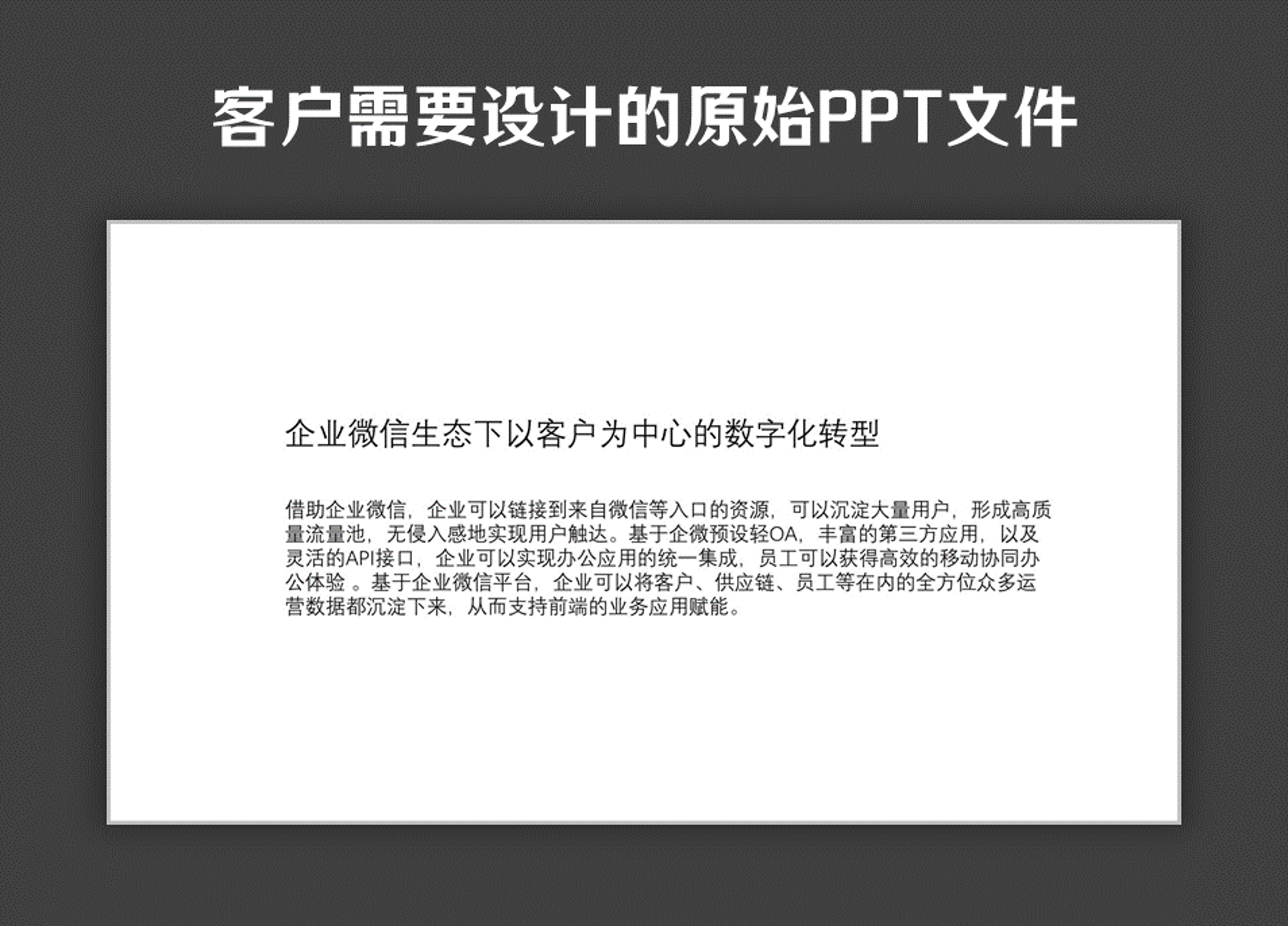
这个是原始的PPT材料,我们需要根据这个文字内容材料来设计PPT定制级效果。
客户要求是,清新一点,不要太重的科技感,带一点科技感可以,有创意,排版清晰,逻辑明确就行。
直接来看下我们设计后的一个效果吧。如下:
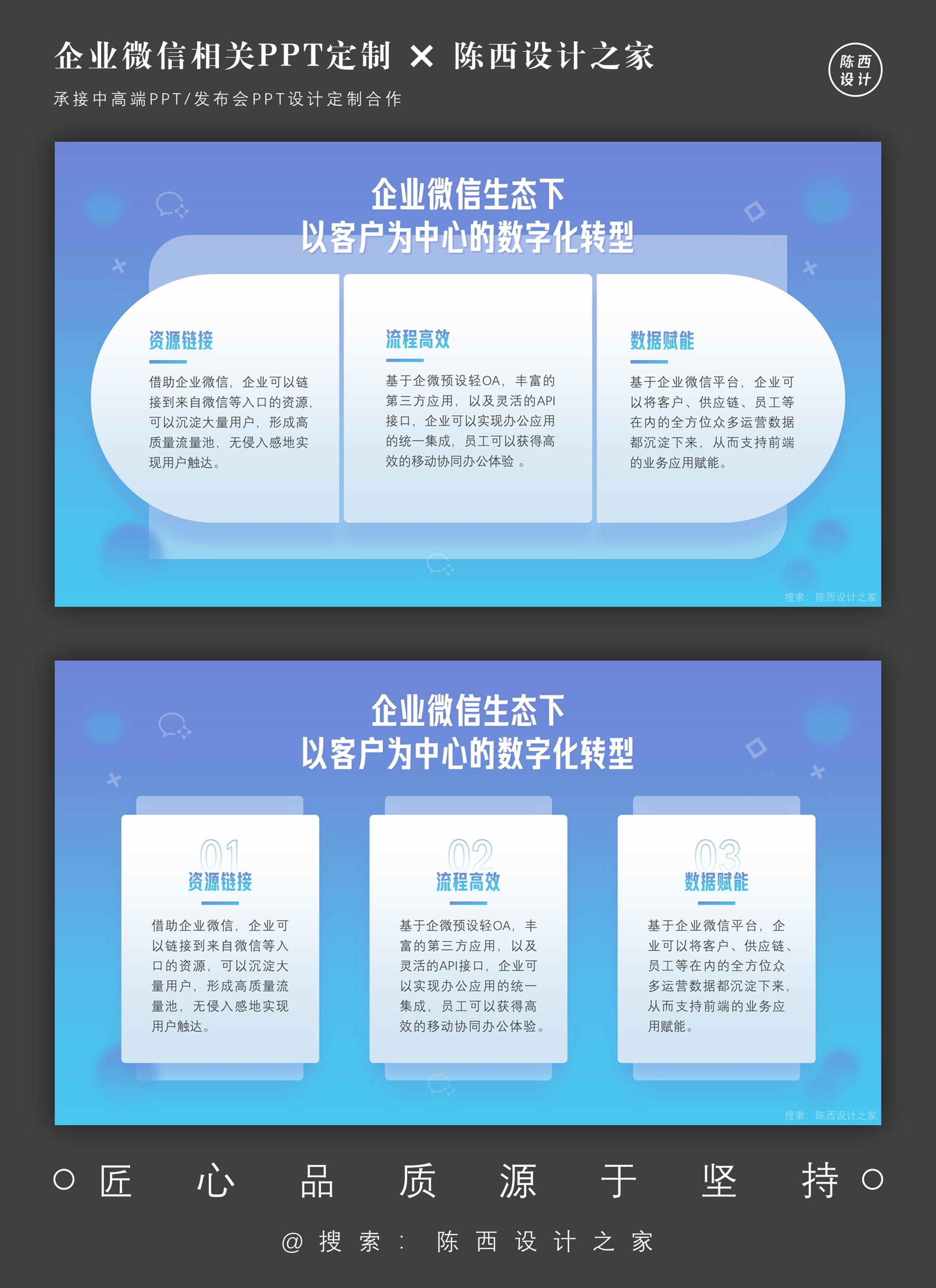
这是我们根据需求来设计的PPT效果,排版清晰,逻辑清楚,因为拿出来作为PPT案例解析,多做了一个参考给大家拓展一下。
接下来我们分析一下设计思路和一些操作技巧。
如下:

这个是客户提供的原始材料,两段文字,目测是一个PPT纯文字的内容页设计。
这种文字较多的PPT页面设计,我们需要做的第一步,一定是对文字进行层级划分和内容提炼。
如下:
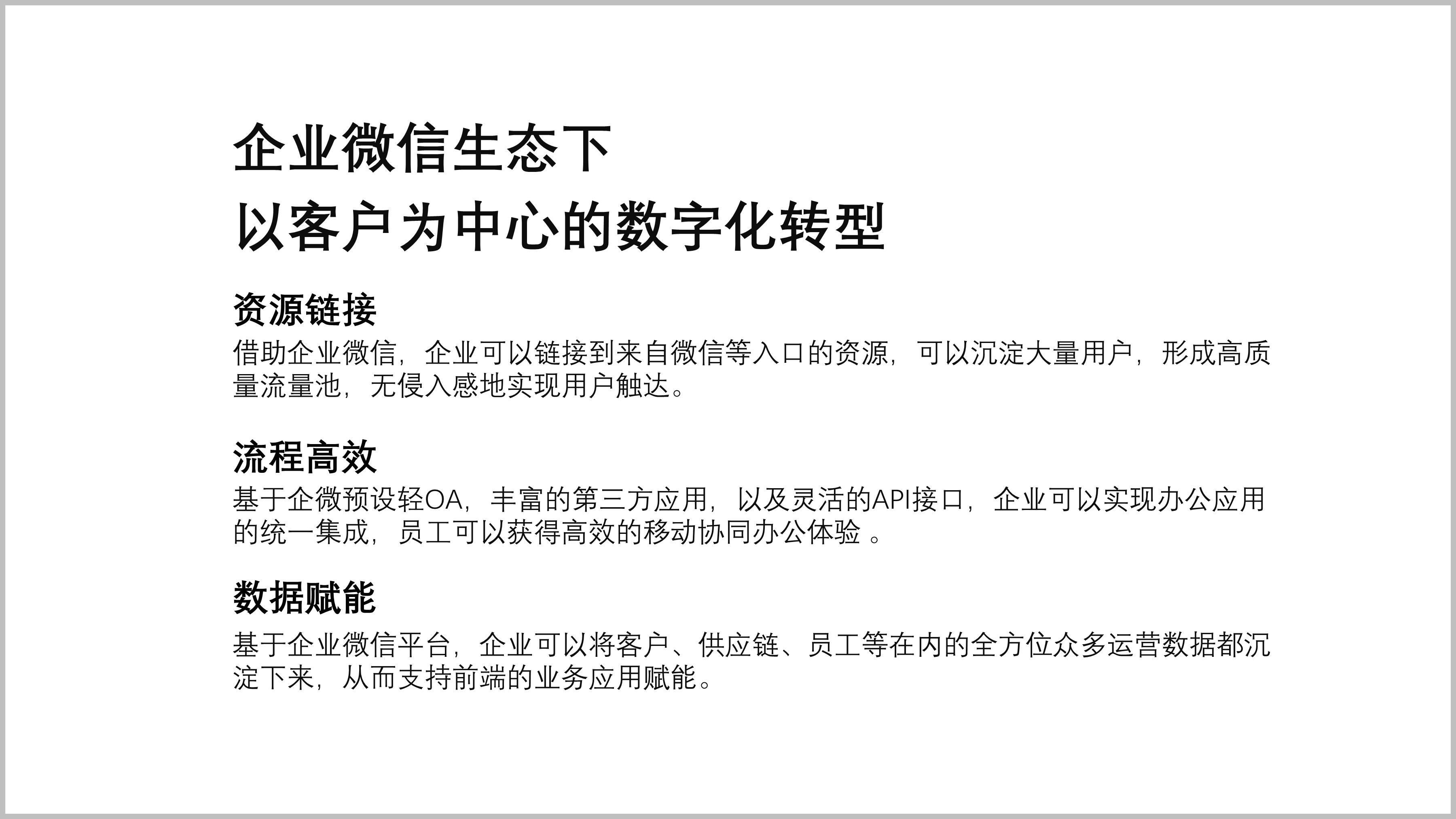
这个就是我们划分提炼之后的效果,逻辑清晰了很多的。
这里的提炼不难,一段文字就三句话,一句话一个重点,分成三个小点,提炼三个小标题就行。
我们对文案提炼的时候,可以试着找句号,看哪几句是相关的,给它拿出来。
都拿出来之后,如果可以删减,就精炼语言,进行删减,再提炼每一小点的小标题,这么一个流程。
再根据提炼好的文案,进行整体PPT效果的设计。如下:
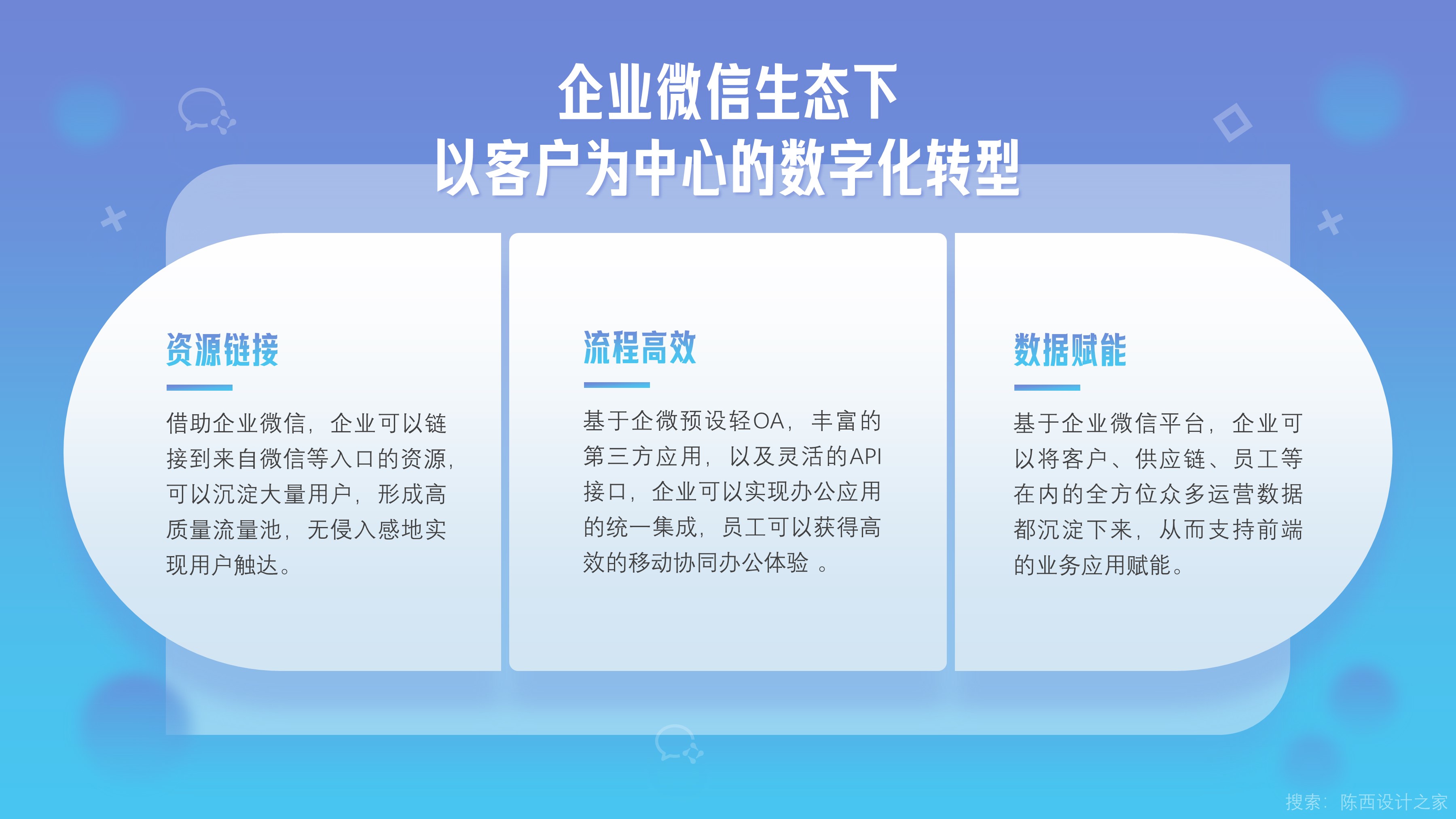
接下来我们看一些设计操作技巧。如下:
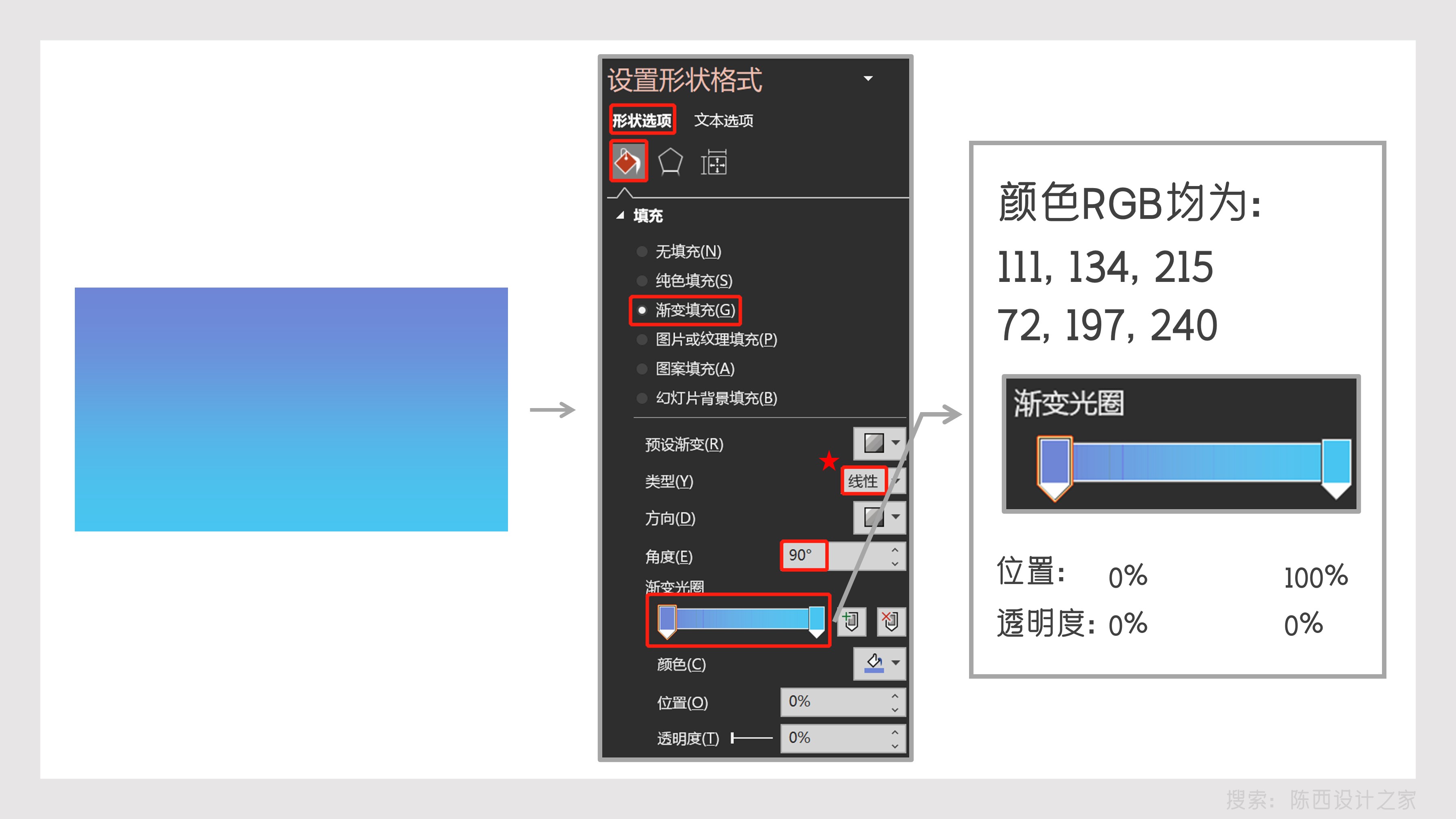
配色方面,选择了带有一些科技感但比较浅一些的紫色和蓝色。
用这两个颜色设置一个渐变的背景。
然后继续使用一些形状进行背景的效果设计。如下:
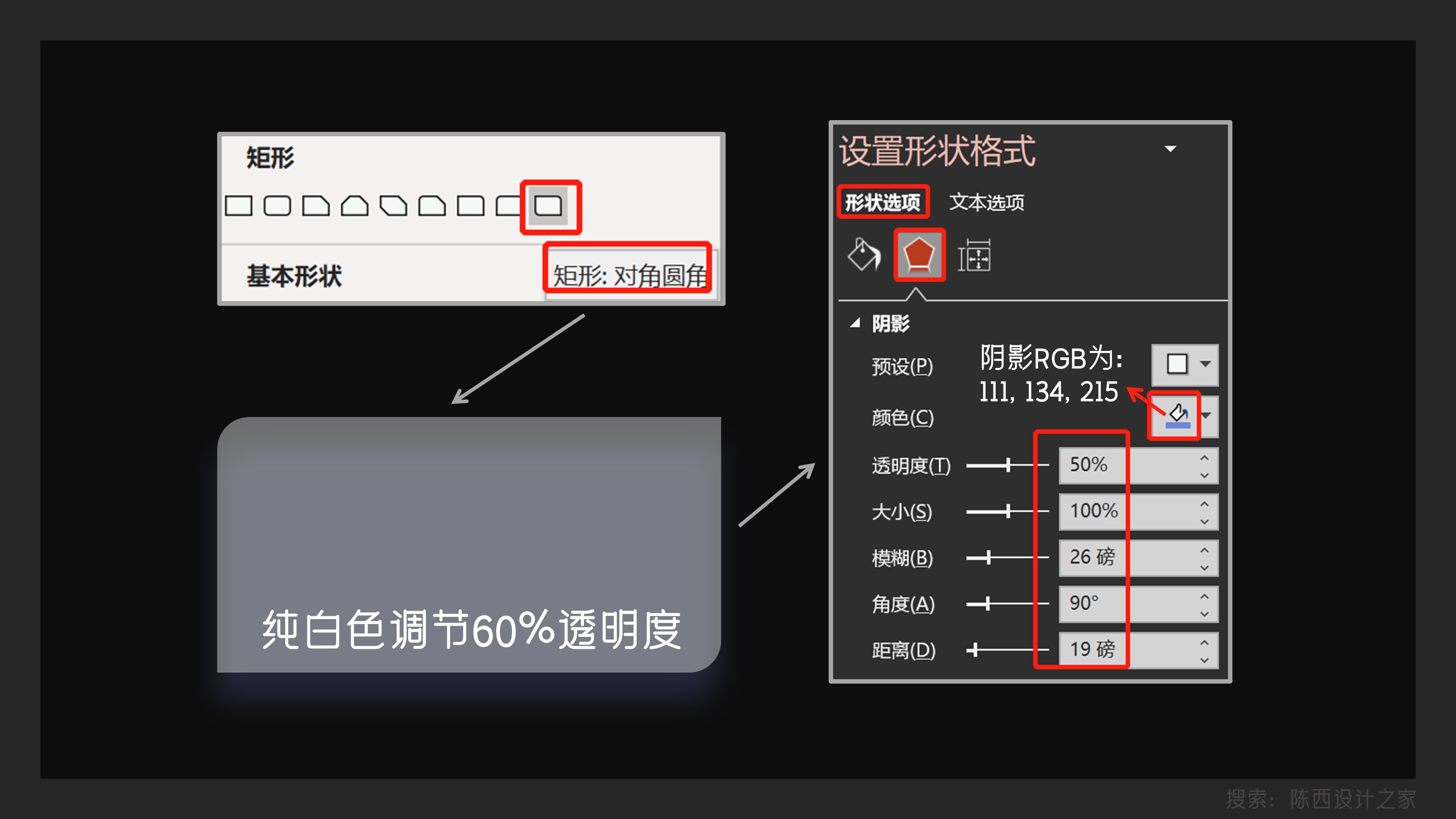
我们找到PPT形状里面的对角圆角的矩形,绘制好形状,调节为白色,同时调节60%的透明度。
还需要设置一下阴影的效果。这样会增加一些立体感,同时还能看到背景的一些渐变。
将调节好的形状放到PPT背景中。如下:
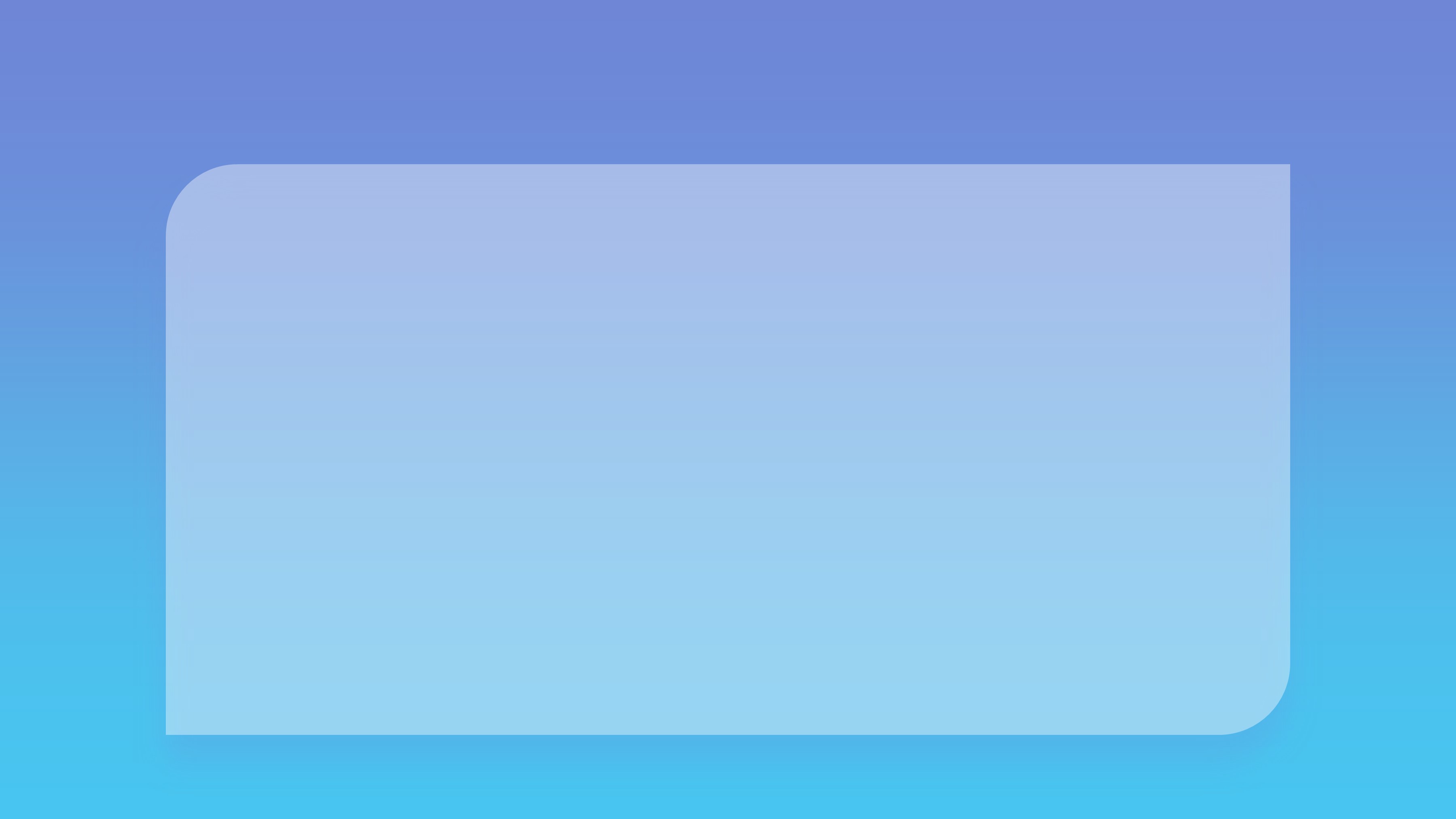
我们继续绘制一些形状。如下:
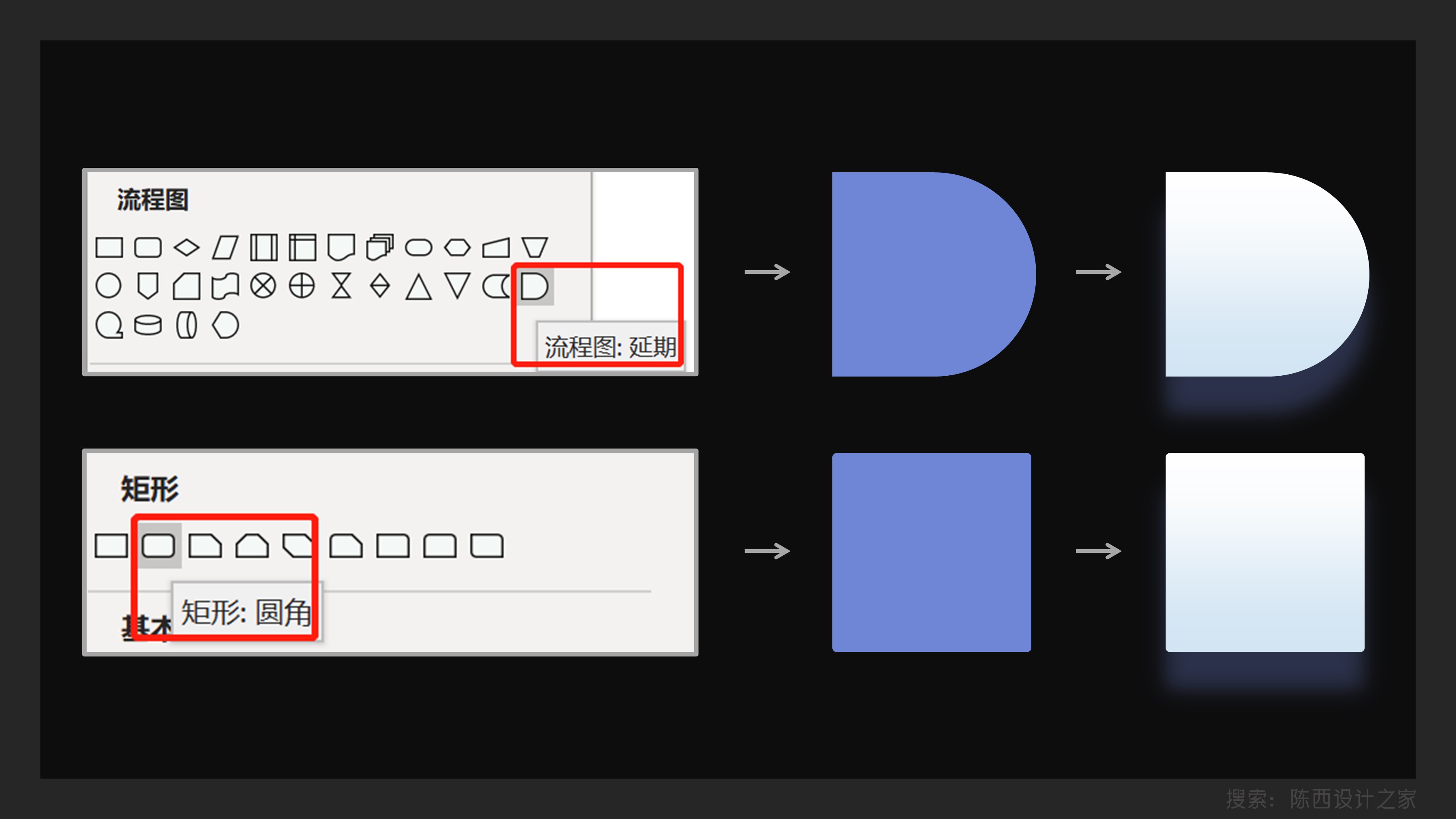
这些形状可以直接在PPT的形状里面找到的哦。
绘制好形状,给他们调节渐变和阴影的效果,难度不大。
然后再复制一个这种半圆弧的矩形,同时水平翻转一下。
将这三个形状进行对齐排列,调节好大小。如下:
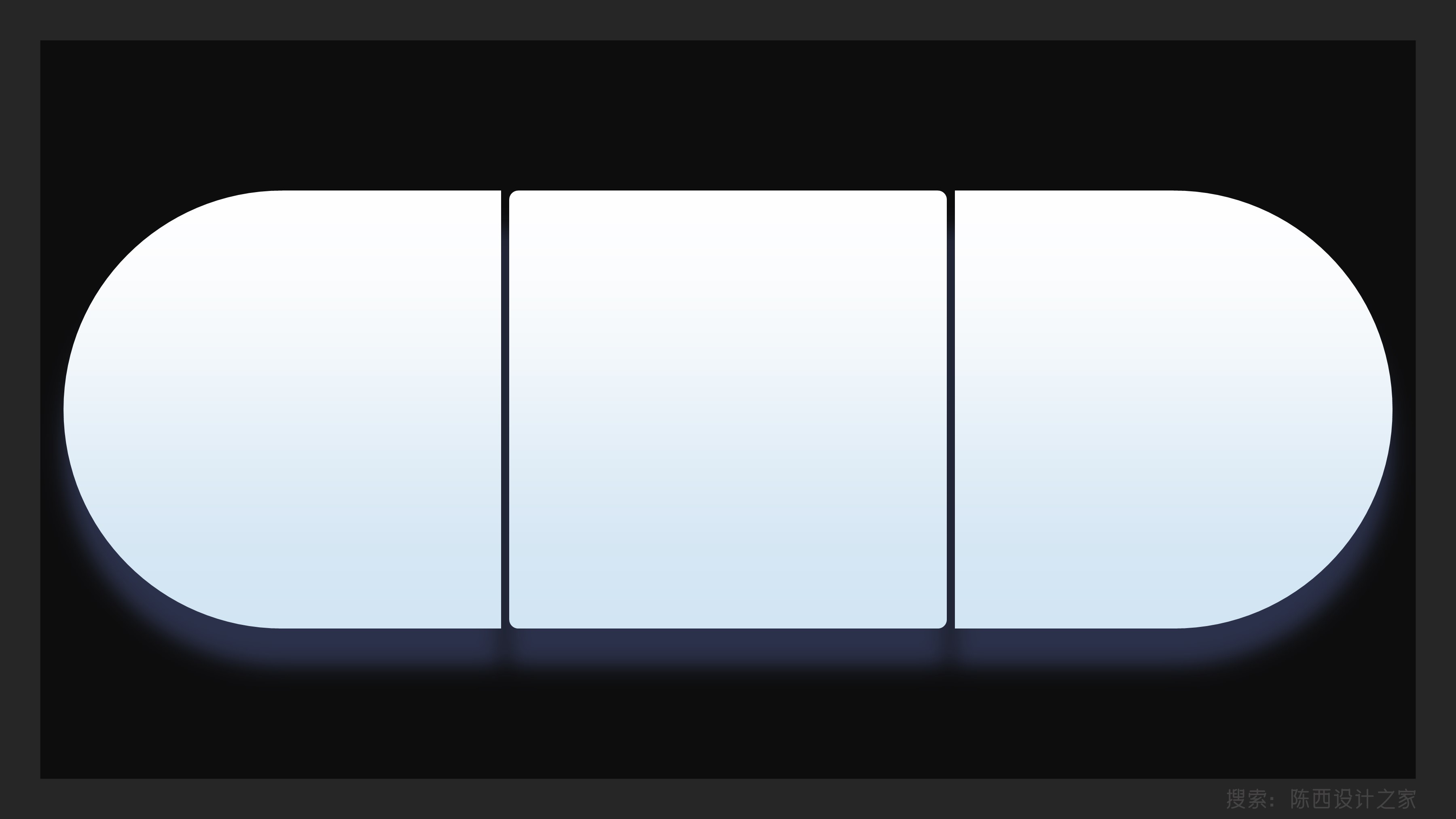
可以得到这种组合后的形状效果。
排列到PPT背景中。如下:

这里为啥用三个形状呢,不用四个形状?
因为我们的背景设计都是为了最终文案的表达。
我们文案划分了三个部分,所以用这三个形状是来承载三部分文案的。
接下来将文案调整一下对齐,更改字体,颜色,排版好放到PPT背景中。
如下:

接着就是最后一步,添加相关的装饰元素。
这里可以加一些企业微信的图标,形状等元素作为装饰元素的。
如下:
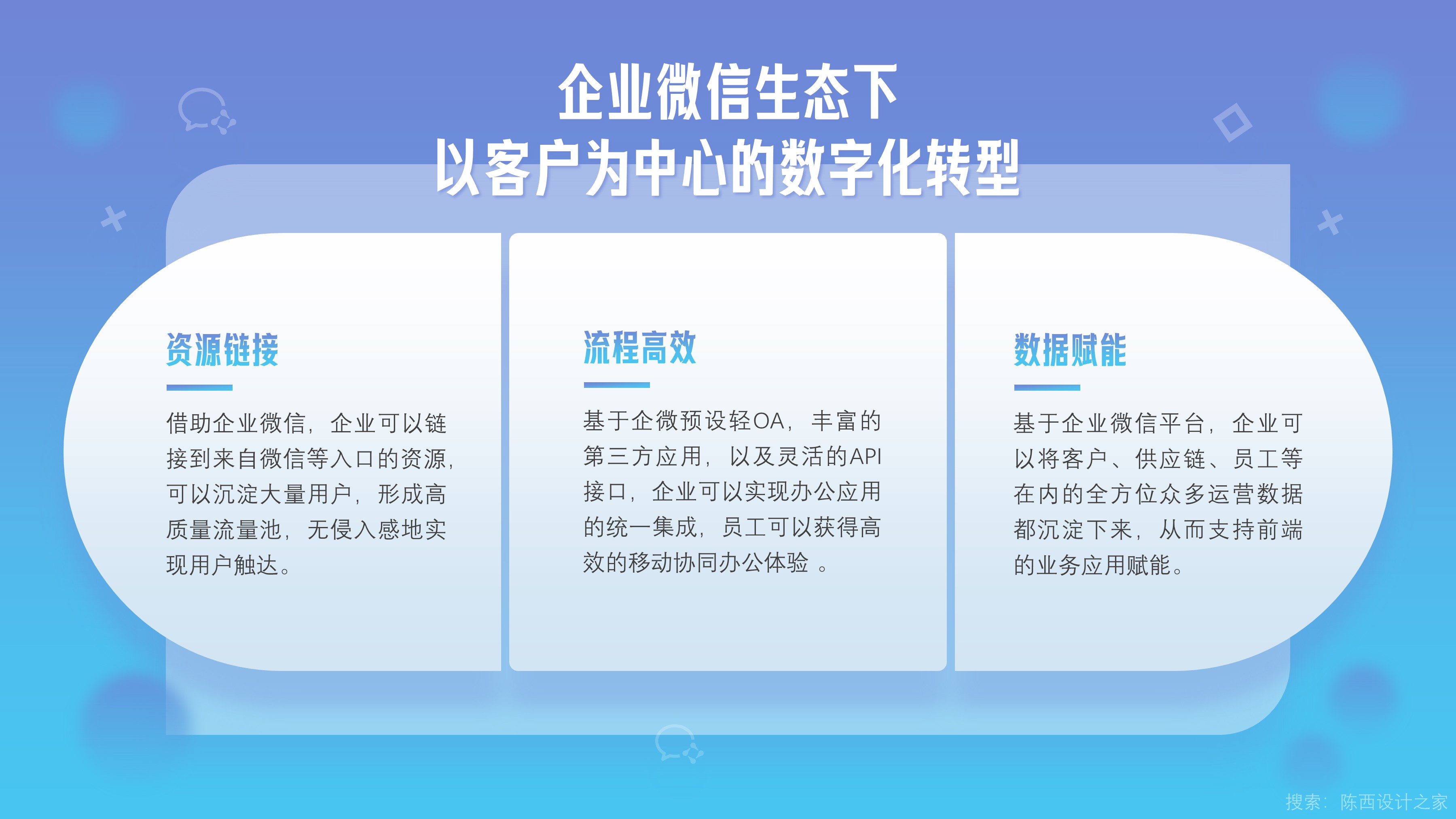
这样最终的PPT效果就设计好啦!
难度不大,主要就是结合客户需求和材料内容,进行整体背景的效果设计。
当然,我们还可以拓展一下思维,保持整体风格不变,设计更多的效果。
如下:
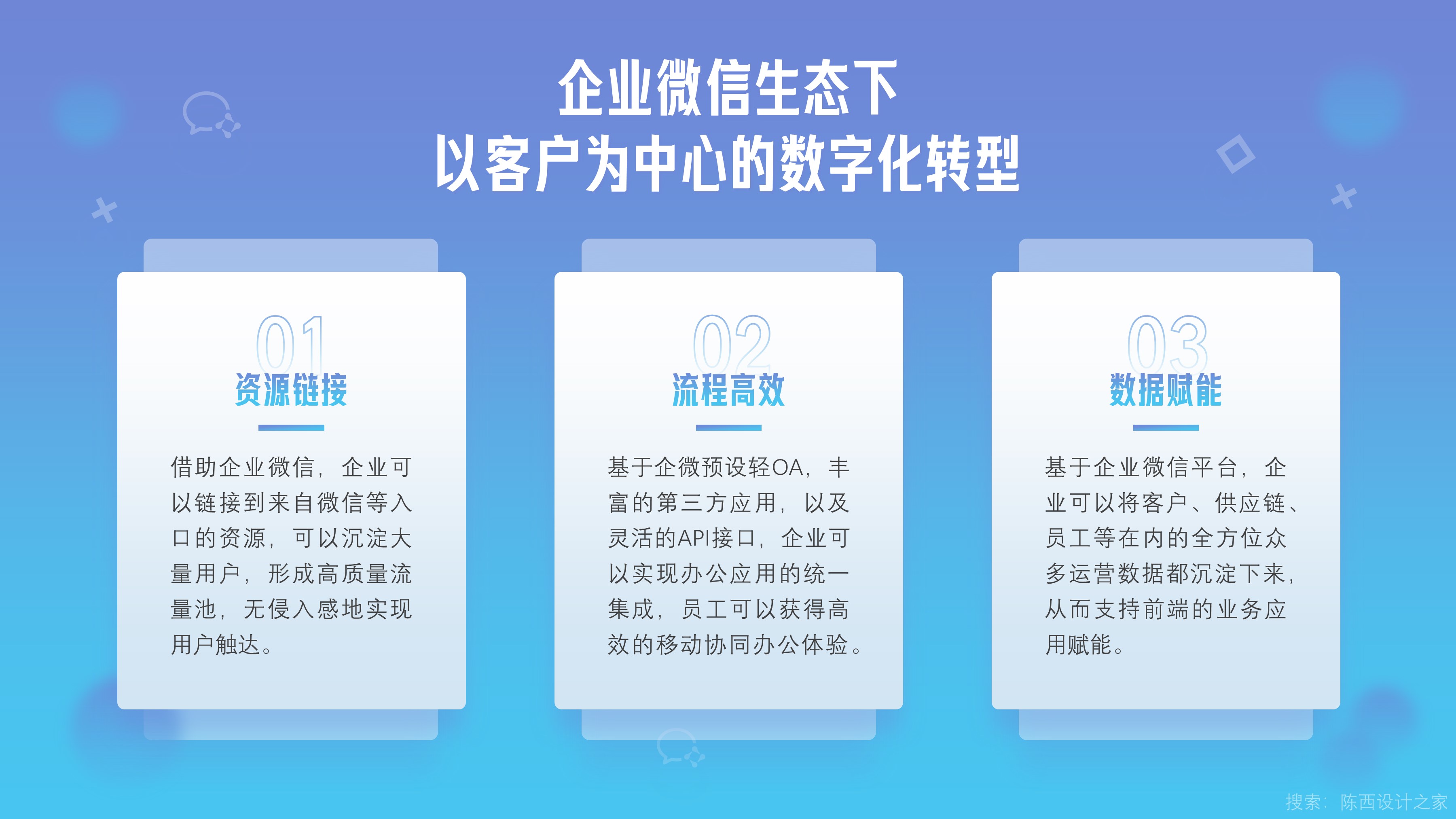
做成这种效果也是错的。大家可以尝试制作更多的效果,有利于自己的PPT水平提升哦!
再来看下整体效果:
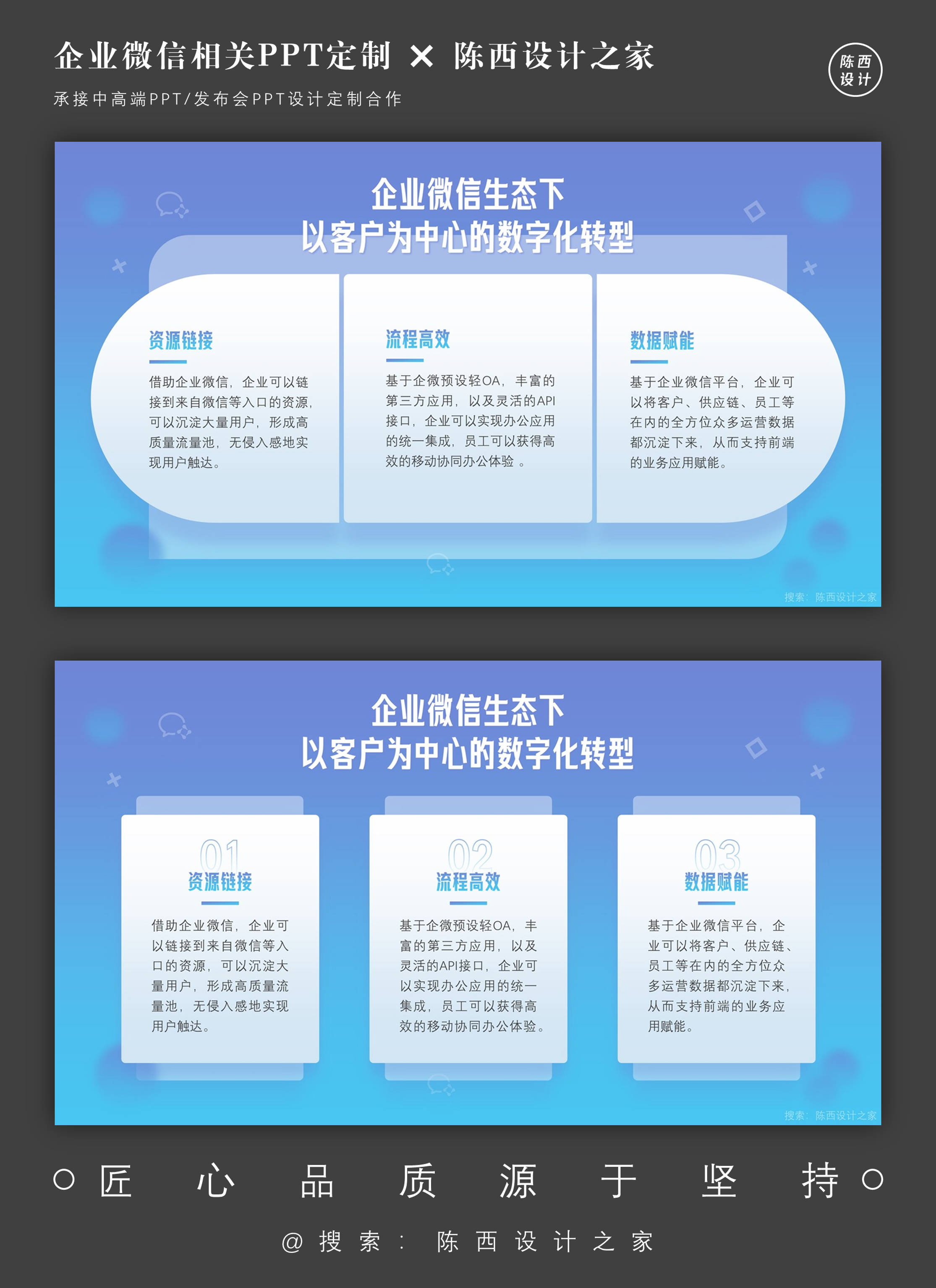
本次的PPT源文件也是给到大家的,如下:
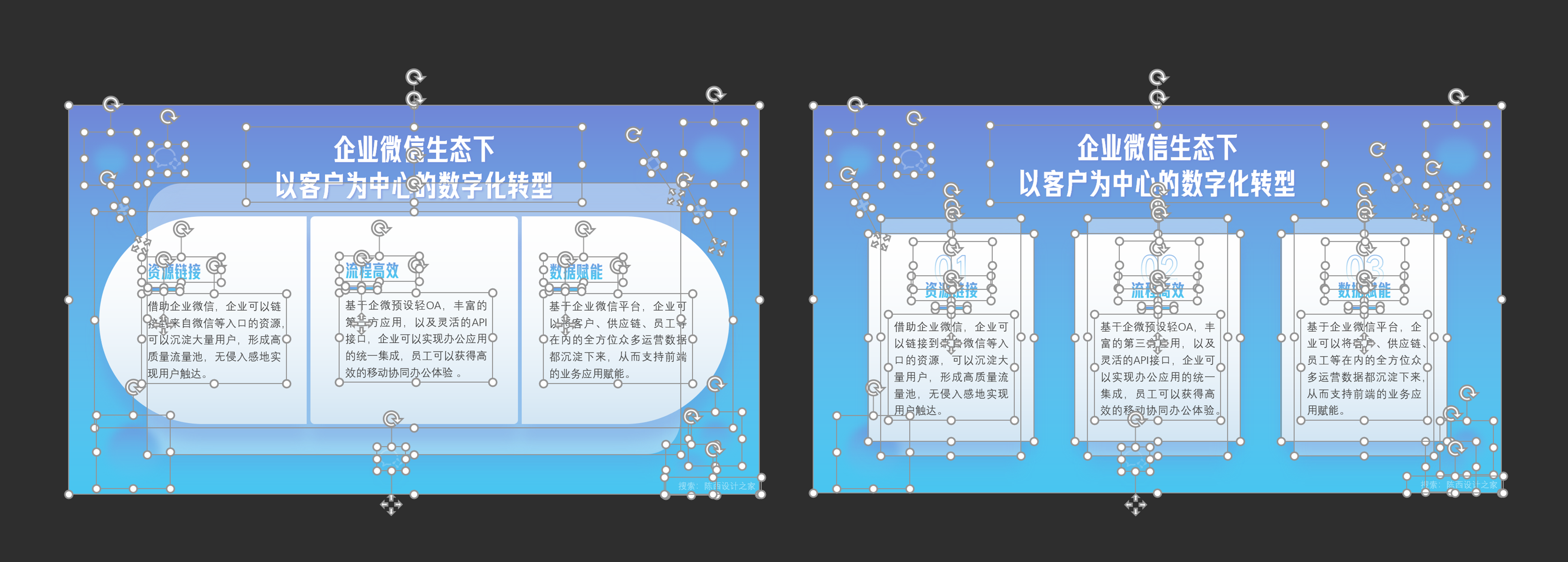
可编辑可修改,比较不错的!
◎源文件下载:搜索:陈西设计之家 进入公众号右上角发消息: 创意 即可下载素材及PPT源文件。
陈西推荐好文:




![印刷平面设计超级大礼包合集样机下载 [购物袋/包装/礼品盒 PSD,112GB]](https://static.yrucd.com/wp-content/uploads/2020/03/0--300x200.jpg)





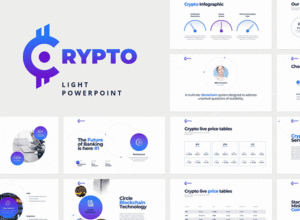

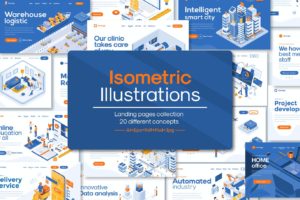
![一套非常好用的后台管理界面模版[PSD,HTML]](https://static.yrucd.com/wp-content/uploads/2017/05/admintemp0523.jpg?x-oss-process=style/s1)






